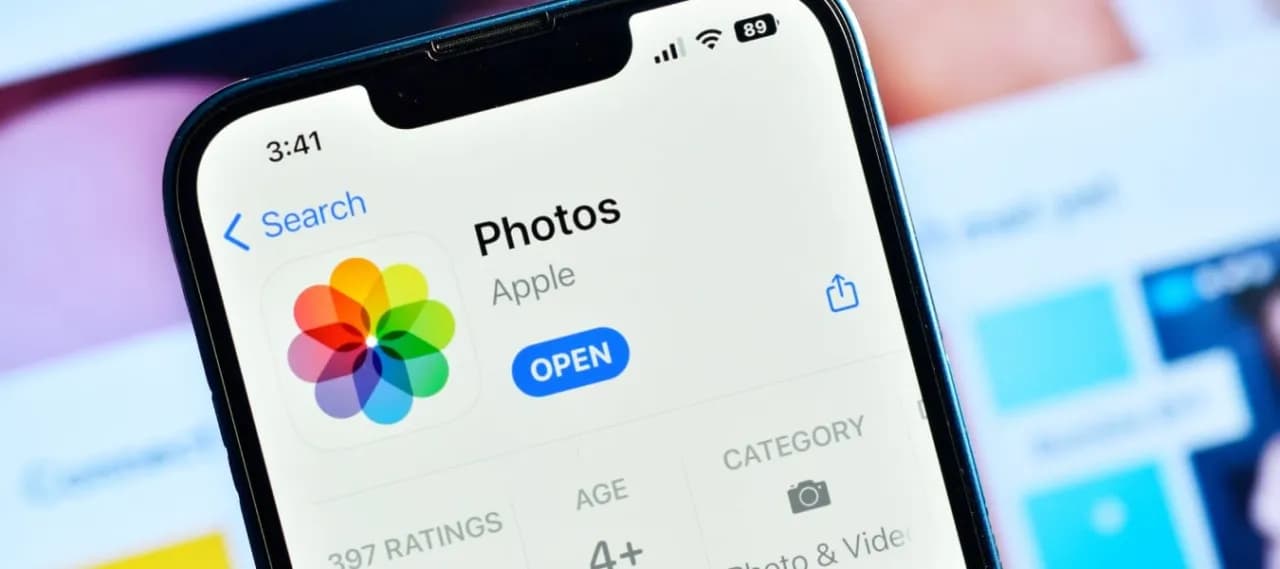Bez względu na to, czy wolisz korzystać z aplikacji, chmury, czy tradycyjnych metod, znajdziesz coś dla siebie. Przyjrzymy się różnym opcjom, abyś mógł wybrać tę, która najlepiej odpowiada Twoim potrzebom i preferencjom. Dzięki temu przeniesienie zdjęć stanie się proste i szybkie.
Najistotniejsze informacje:- Użycie aplikacji Google Photos pozwala na synchronizację zdjęć w chmurze, co ułatwia dostęp do nich na iPhone'ie.
- Aplikacja Move to iOS umożliwia łatwe przeniesienie zdjęć oraz innych danych z Androida na iPhone.
- FonePaw DoTrans to aplikacja, która pozwala na bezstratny transfer zdjęć przy użyciu komputera.
- Ręczne przenoszenie zdjęć przez komputer z użyciem iTunes lub Finder jest również skuteczną metodą.
- Inne aplikacje do przesyłania plików, takie jak Send Anywhere czy Zapya, oferują szybkie transfery bez kabli.
Jak przenieść zdjęcia z Androida na iPhone bez utraty jakości?
Przeniesienie zdjęć z Androida na iPhone to proces, który może wydawać się skomplikowany, ale istnieje wiele prostych i efektywnych metod, które pozwalają na zachowanie wysokiej jakości zdjęć. W dzisiejszych czasach, kiedy zdjęcia są nieodłączną częścią naszego życia, ważne jest, aby móc je przenieść na nowe urządzenie bez obaw o ich jakość. Niektóre z popularnych metod obejmują użycie aplikacji, chmury, a także tradycyjnych sposobów transferu przez komputer.
W artykule przedstawimy różne opcje, które umożliwiają łatwe i szybkie przesyłanie zdjęć z Androida na iPhone. Zrozumienie tych metod pomoże Ci wybrać tę, która najlepiej odpowiada Twoim potrzebom. Niezależnie od tego, czy preferujesz korzystanie z aplikacji takich jak Google Photos, czy wolisz tradycyjne metody, znajdziesz odpowiednie rozwiązanie dla siebie.
Użycie aplikacji "Move to iOS" dla łatwego transferu zdjęć
Aplikacja Move to iOS to jedno z najprostszych rozwiązań, które umożliwia przeniesienie zdjęć z Androida na iPhone. Dzięki niej możesz za jednym razem przesłać nie tylko zdjęcia, ale także kontakty, aplikacje i inne dane. Proces jest intuicyjny i zaprojektowany z myślą o użytkownikach, co znacząco ułatwia migrację na nowe urządzenie.
Aby rozpocząć transfer, najpierw zainstaluj aplikację Move to iOS na swoim telefonie z systemem Android. Następnie, na nowym iPhone'ie, podczas konfiguracji wybierz opcję „Przenieś dane z Androida”. Po połączeniu obu urządzeń za pomocą kodu, aplikacja poprowadzi Cię przez cały proces. Warto zaznaczyć, że transfer odbywa się bezprzewodowo, co jest dodatkowym atutem tej metody.
Przenoszenie zdjęć przez Google Photos z zachowaniem jakości
Użycie Google Photos to jedna z najwygodniejszych metod, aby przenieść zdjęcia z Androida na iPhone, zachowując ich wysoką jakość. Po zainstalowaniu aplikacji na urządzeniu z Androidem, wystarczy włączyć synchronizację zdjęć z chmurą. Dzięki temu wszystkie zdjęcia zostaną automatycznie przesłane do chmury Google, co umożliwi ich łatwy dostęp na nowym iPhone.Na iPhone'ie wystarczy pobrać aplikację Google Photos i zalogować się na to samo konto Google, które było używane na Androidzie. Po zalogowaniu, wszystkie zdjęcia będą dostępne w aplikacji, a ich pobranie na urządzenie mobilne jest proste i szybkie. Ta metoda nie tylko zapewnia bezstratny transfer, ale także umożliwia zarządzanie zdjęciami z różnych urządzeń w jednym miejscu.
- Zainstaluj aplikację Google Photos na Androidzie i włącz synchronizację.
- Pobierz aplikację Google Photos na iPhone'a i zaloguj się na to samo konto Google.
- Przeglądaj i pobieraj zdjęcia na iPhone'a z chmury Google.
Transfer zdjęć przez komputer: krok po kroku
Transfer zdjęć z Androida na iPhone za pomocą komputera to skuteczna metoda, która pozwala na zachowanie wysokiej jakości zdjęć. Aby to zrobić, potrzebujesz kabla USB do połączenia obu urządzeń oraz odpowiedniego oprogramowania, takiego jak iTunes lub Finder, w zależności od systemu operacyjnego Twojego komputera. Proces ten jest prosty i nie wymaga zaawansowanej wiedzy technicznej.
Najpierw podłącz telefon z Androidem do komputera. Wybierz opcję przesyłania plików, a następnie otwórz folder z zdjęciami na swoim urządzeniu. Skopiuj wybrane zdjęcia i wklej je do folderu na komputerze. Następnie odłącz Androida i podłącz iPhone'a. Otwórz iTunes lub Finder i wybierz swój iPhone. Przeciągnij zdjęcia z folderu na komputerze do sekcji zdjęć w iTunes lub Finderze, a następnie zsynchronizuj urządzenie. To wszystko – Twoje zdjęcia powinny być teraz na iPhone'ie.
- Podłącz telefon z Androidem do komputera i wybierz opcję przesyłania plików.
- Skopiuj zdjęcia z Androida do folderu na komputerze.
- Odłącz Androida i podłącz iPhone'a do komputera.
- Otwórz iTunes lub Finder, wybierz iPhone'a i przeciągnij zdjęcia do sekcji zdjęć.
- Synchronizuj iPhone'a, aby zakończyć transfer.
Użycie chmury do przesyłania zdjęć między urządzeniami
Chmura to popularne rozwiązanie do przesyłania zdjęć między urządzeniami, które pozwala na łatwy dostęp do zdjęć z każdego miejsca. Usługi takie jak Dropbox, OneDrive i Google Drive oferują możliwość przechowywania zdjęć w chmurze, co umożliwia ich synchronizację między Androidem a iPhone'em. Po przesłaniu zdjęć do chmury, można je pobrać na nowe urządzenie bez obawy o utratę jakości.
Aby skorzystać z tej metody, wystarczy zainstalować odpowiednią aplikację na obu urządzeniach. Po założeniu konta i przesłaniu zdjęć z Androida do chmury, wystarczy pobrać aplikację na iPhone'a i zalogować się na to samo konto. To proste rozwiązanie, które nie tylko ułatwia transfer, ale także zapewnia dodatkowe miejsce na przechowywanie zdjęć.
| Usługa chmurowa | Limit przechowywania | Łatwość użycia | Kompatybilność |
|---|---|---|---|
| Dropbox | 2 GB (możliwość rozszerzenia) | Bardzo łatwa | Android, iOS |
| OneDrive | 5 GB (możliwość rozszerzenia) | Łatwa | Android, iOS |
| Google Drive | 15 GB (wspólne z Gmail i Google Photos) | Bardzo łatwa | Android, iOS |
Jak wykorzystać chmurę do automatyzacji transferu zdjęć?
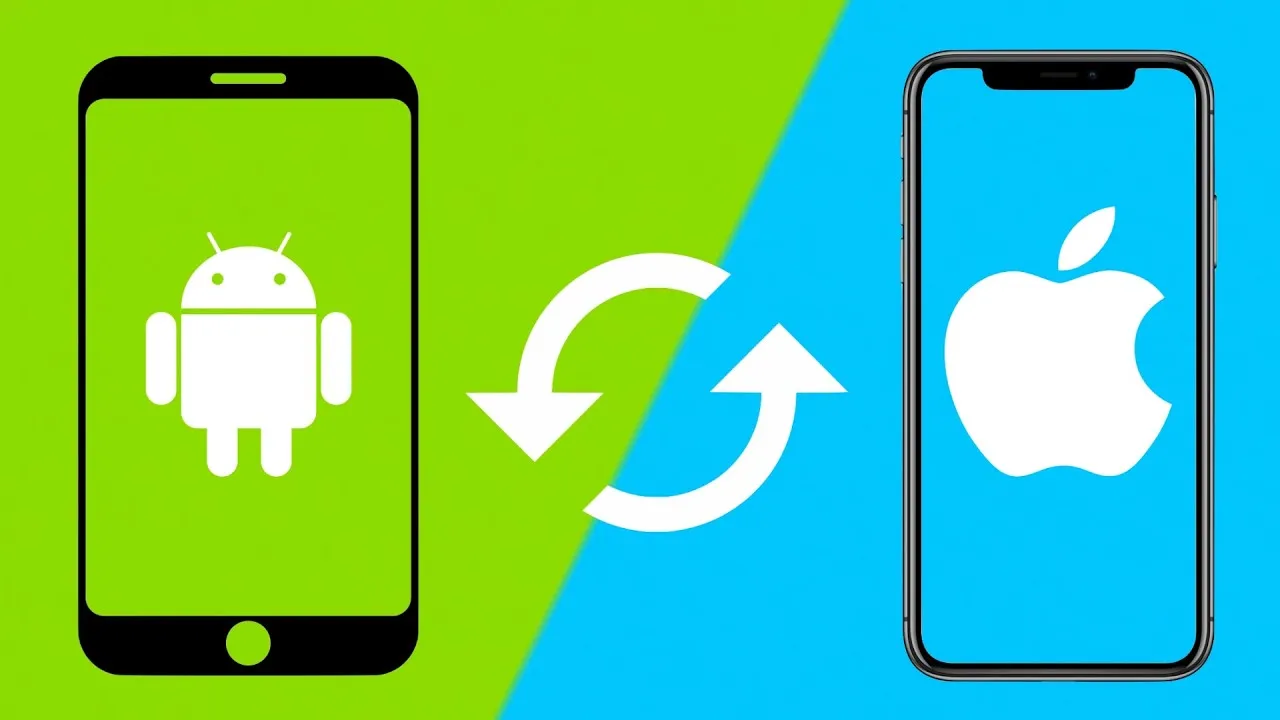
Wykorzystanie chmury do przesyłania zdjęć z Androida na iPhone to nie tylko sposób na transfer, ale także doskonała okazja do automatyzacji tego procesu. Możesz skonfigurować aplikacje takie jak Google Photos czy Dropbox tak, aby automatycznie synchronizowały zdjęcia z Twojego telefonu z chmurą. Dzięki temu, za każdym razem, gdy zrobisz nowe zdjęcie, będzie ono od razu przesyłane do chmury, co eliminuje potrzebę ręcznego transferu.
Dodatkowo, wiele z tych usług oferuje opcje zarządzania zdjęciami, takie jak tworzenie albumów czy automatyczne porządkowanie na podstawie daty czy lokalizacji. Możesz również ustawić powiadomienia, aby być na bieżąco z nowymi zdjęciami, które zostały przesłane do chmury, co ułatwia organizację i dostęp do Twojej kolekcji zdjęć na każdym urządzeniu. Taka automatyzacja nie tylko oszczędza czas, ale także daje pewność, że Twoje wspomnienia są zawsze bezpieczne i dostępne.